 – elektroniczna dokumentacja pracownicza dostępna w programie, służy przechowywaniu dokumentów kadrowych związanych z pracownikiem w formie elektronicznej, umożliwiając jednocześnie łatwy dostęp do danych pracownika. Funkcjonalność jest dostępna w module Płace i Kadry oraz Płace i Kadry Plus z poziomu listy pracowników oraz z formularza pracownika.
– elektroniczna dokumentacja pracownicza dostępna w programie, służy przechowywaniu dokumentów kadrowych związanych z pracownikiem w formie elektronicznej, umożliwiając jednocześnie łatwy dostęp do danych pracownika. Funkcjonalność jest dostępna w module Płace i Kadry oraz Płace i Kadry Plus z poziomu listy pracowników oraz z formularza pracownika.
e-Teczka – konfiguracja
W konfiguracji firmy [Konfiguracja / Firma / Definicje dokumentów / Płace / e-Teczka] Użytkownik ma dostępne schematy numeracji dla dokumentów dodawanych do e-Teczki pracownika. Standardowo dostępny jest schemat EDOK. Można również zdefiniować własne schematy.
W konfiguracji programu [Konfiguracja / Program / Płace / e-Teczka] znajdują się ustawienia związane z prowadzeniem dokumentacji pracowniczej w ramach funkcjonalności e-Teczka. Są one dostępne do edycji tylko dla operatora posiadającego uprawnienia administratora.
Z tego poziomu Użytkownik może określić miejsce zapisywania dołączanych do dokumentów w e-Teczce plików. Do wyboru są trzy opcje:
- firmowa baza danych (domyślne ustawienie) – pliki PDF są zapisywane jako dane binarne w firmowej bazie danych,
- dysk lokalny – zapis plików PDF we wskazanej lokalizacji na lokalnym dysku,
- dysk iBard – zapis plików PDF we wskazanej lokalizacji na dysku iBard.
W przypadku ustawienia opcji dysk lokalny lub iBard należy dodatkowo wskazać katalog przechowywania plików. W obrębie wskazanego katalogu, podczas dodawania dokumentów do e-Teczek pracowniczych, załączone pliki będą zapisywane w podkatalogu dla danej firmy i dodatkowo w podkatalogu dotyczącym danego pracownika. Nazwa katalogu dla pracownika zawiera numer PESEL, NIP, paszport, zagraniczny numer identyfikacyjny lub akronim, w zależności od danych pracownika.
W sekcji Parametry zapisu dokumentów w e-Teczce znajduje się lista ze strukturą e-Teczki. Standardowo dodane są w niej 4 pozycje:
- Część A – część, w której powinny być przechowywane dokumenty zgromadzone w związku z ubieganiem się o zatrudnienie (np. CV, kopie dyplomów potwierdzających wykształcenie i świadectw pracy od poprzednich pracodawców, kopia zaświadczenia lekarskiego z badań wstępnych),
- Część B – część, w której powinny być przechowywane dokumenty dotyczące nawiązania stosunku pracy oraz przebiegu zatrudnienia pracownika (np. umowa o pracę, kopie zaświadczeń o ukończonych szkoleniach w trakcie zatrudnienia, kopie zaświadczeń lekarskich z badań okresowych),
- Część C – część, w której powinny być przechowywane dokumenty związane z ustaniem zatrudnienia (np. wypowiedzenie umowy, świadectwo pracy).
- Część D – część przeznaczona do przechowywania dokumentów dotyczących kar porządkowych nakładanych na pracownika (np. kara nagany).
- Część E – część przeznaczona na dokumenty związane z kontrolą trzeźwości pracownika lub kontrolą na obecność w jego organizmie środków działających podobnie do alkoholu.
Jako domyślna ustawiona jest Część B. Dokumenty tworzone podczas wykonywania wydruków będą automatycznie dodawane do tej części e-Teczki pracownika, która jest ustawiona jako domyślna, chyba, że w definicji wydruków określono inaczej. Użytkownik może dodawać kolejne części, a także zmienić ustawienie, która z części jest domyślna. Usunięcie utworzonej części z konfiguracji jest możliwe tylko w przypadku, gdy nie zostały przypisane do niej żadne dokumenty.
Sekcja Certyfikaty podpisów dla dokumentów w e-Teczce zawiera ustawienia dotyczące podpisywania plików PDF dodawanych do e-Teczki. Z tego poziomu można przypisać operatorom domyślne ustawienia dotyczące kwalifikowanych podpisów elektronicznych. Zaznaczenie parametru Podpis przy dodanym operatorze spowoduje wyświetlenie listy certyfikatów zainstalowanych na danym stanowisku. Wybrany z listy certyfikat zostanie ustawiony jako domyślny dla operatora i wszystkie dodawane przez niego dokumenty do e-Teczki będą nim podpisywane. W przypadku zaznaczenia dla danego operatora parametru Podpis, ale bez przypisania konkretnego podpisu podczas dodawanie dokumentów doe-Teczki każdorazowo będzie wyświetlane okno z listą certyfikatów i użytkownik będzie mógł zdecydować, którym certyfikatem dany plik ma być podpisany.
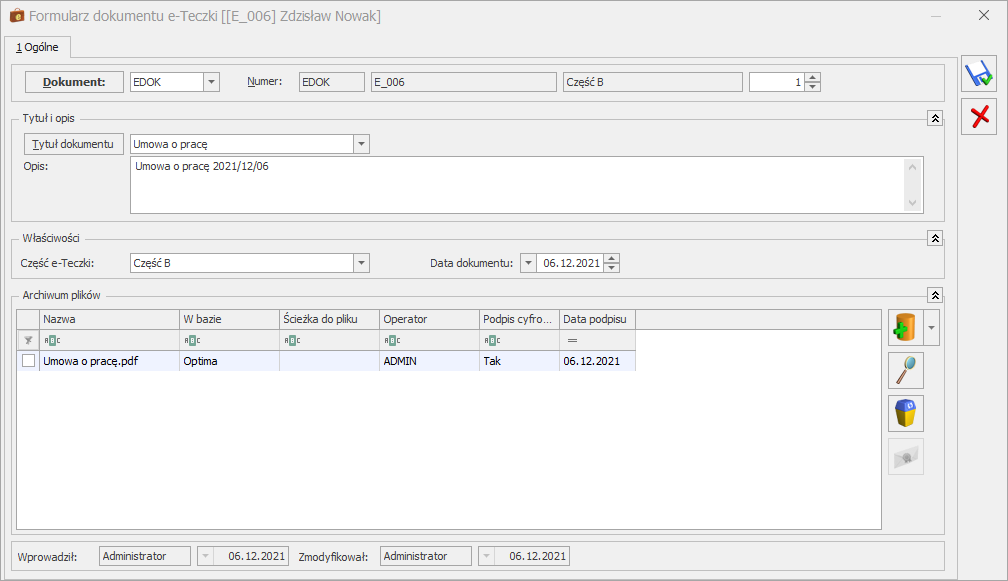
e-Teczka pracownika
Po wybraniu opcji e-Teczka widoczna jest lista dokumentów pracownika w kontekście, którego została wywołana w podziale na części. W standardzie dostępne są cztery predefiniowane części A, B,C,D,E. W części A powinny być gromadzone dokumenty związane z ubieganiem się o zatrudnienie; w części B – dokumenty dotyczące nawiązania stosunku pracy oraz przebiegu zatrudnienia pracownika, a w części C – dokumenty związane z ustaniem zatrudnienia. W części D – dokumenty związane z nałożonymi na pracownika karami porządkowymi, w części E – dokumenty związane z kontrolą trzeźwości pracownika lub kontrolą na obecność w jego organizmie środków działających podobnie do alkoholu.
Z poziomu e-Teczki pracownika można dodawać dokumenty, przeglądać oraz usuwać.
Z poziomu listy e-Teczek pracowników Użytkownik może w łatwy sposób odszukać określony dokument po jego tytule, numerze lub dacie dodania.
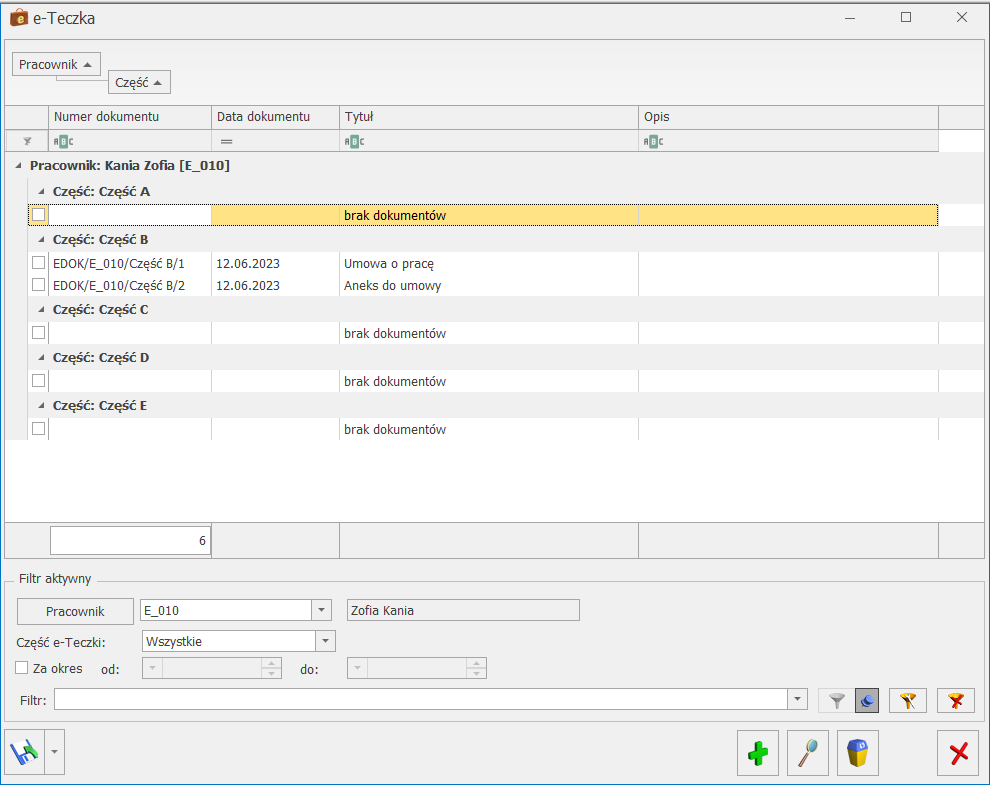
Formularz dokumentu w e-Teczce
Dodawanie dokumentu do e-teczki pracownika jest możliwe z poziomu okna e-Teczka za pomocą przycisku ![]() .
.
Formularz dokumentu w e-Teczce zawiera następujące dane:
- numer dokumentu, ze standardowo wskazanym w konfiguracji schematem numeracji,
- tytuł dokumentu – w tym polu użytkownik ma możliwość wybrania tytułu dokumentu z listy słownikowej
- opis – pole do wpisania dodatkowych informacji dotyczących wprowadzanego dokumentu,
- część e-Teczki, w której jest dany dokument,
- datę dokumentu,
- informacje dotyczące dołączonego do dokumentu pliku w formacie PDF, jego lokalizacji wraz ze ścieżką, operatorze, który dodał plik PDF oraz czy został opatrzony podpisem cyfrowym i jeśli tak, to datą podpisu.
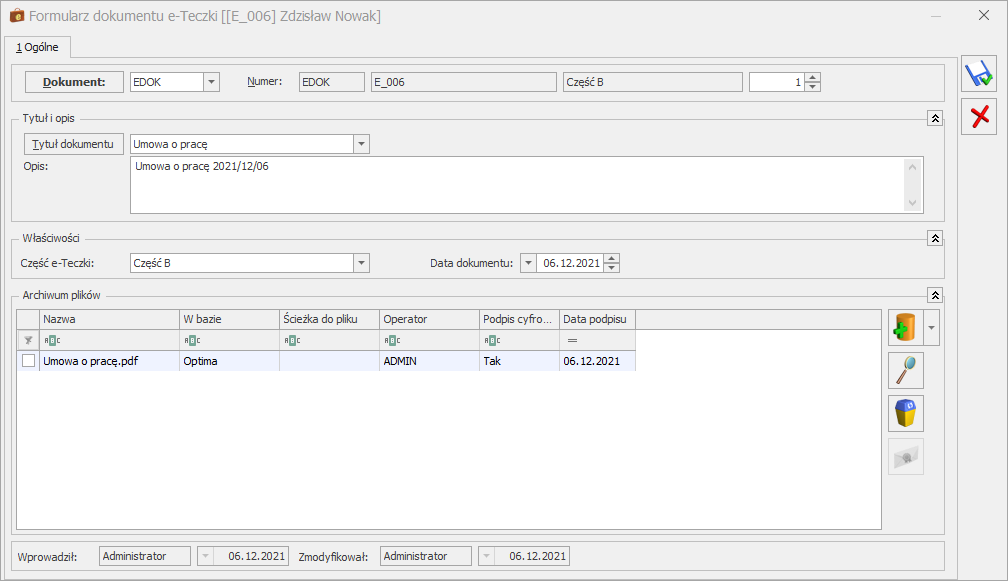
Za pomocą przycisku ![]() można wykonać operacje związane z dodaniem pliku PDF do dokumentu oraz zmianą lokalizacji dołączonego wcześniej pliku. Pliki można dodawać z dysku lokalnego lub dysku iBard. Dodatkowo za pomocą opcji Skanuj i zapisz… jest możliwość jednoczesnego skanowania i dodawania plików do dokumentów. Dokumenty dodawane do e-Teczki mogą być zapisywane w bazie firmowej, na dysku lokalnym lub dysku iBard. Menu dostępne pod przyciskiem
można wykonać operacje związane z dodaniem pliku PDF do dokumentu oraz zmianą lokalizacji dołączonego wcześniej pliku. Pliki można dodawać z dysku lokalnego lub dysku iBard. Dodatkowo za pomocą opcji Skanuj i zapisz… jest możliwość jednoczesnego skanowania i dodawania plików do dokumentów. Dokumenty dodawane do e-Teczki mogą być zapisywane w bazie firmowej, na dysku lokalnym lub dysku iBard. Menu dostępne pod przyciskiem ![]() jest automatycznie dostosowywane w zależności od ustawień w konfiguracji.
jest automatycznie dostosowywane w zależności od ustawień w konfiguracji.
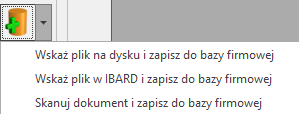
Funkcjonalność umożliwia także podpisywanie podpisem cyfrowym dodawanych plików. Jeśli dany operator ma przypisany certyfikat w konfiguracji, plik podczas dodawania do dokumentu zostanie automatycznie podpisany. Gdy operator dodaje dokument do e-Teczki po raz pierwszy i w konfiguracji nie ma ustawień odnośnie podpisu, wyświetli się lista podpisów zainstalowanych na danym stanowisku, z której będzie mógł wybrać odpowiedni podpis – wybrany w ten sposób podpis zostanie dołączony do pliku PDF w zapisywanym dokumencie. Z tego poziomu Użytkownik może również zdecydować, czy wybrany certyfikat ma zostać domyślnym dla danego operatora.
Istnieje także możliwość dodania podpisu cyfrowego do podświetlonego pliku PDF, który został wcześniej zapisany do e-Teczki bez dołączenia podpisu cyfrowego za pomocą przycisku Dodaj podpis cyfrowy ![]() .
.
Użytkownik z poziomu formularza dokumentu ma możliwość podglądu dodanego pliku za pomocą przycisku ![]() oraz usuwać
oraz usuwać ![]() .
.
Na oknie e-Teczka (Płace i Kadry/ Kadry/e-Teczka) możliwe jest wyszukanie dokumentów na podstawie metadanych. Dane te znajdują się w kolumnach:
■ PESEL
■ Rodzaj dokumentu – zawiera numer kolejny dokumentu,
■ Data podpisu – data opatrzenia pieczęcią elektroniczną
■ Data eksportu – data utworzenia uporządkowanego zbioru dokumentów
Kolumny domyślnie są ukryte, ale można je dodać za pomocą opcji Wybór kolumn.
Zapis wydruków bezpośrednio do e-Teczki
Wydruki generowane dla pracowników mogą być dodawane do e-Teczki na dwa sposoby. W menu wydruków jest dostępna opcja Dodaj do e-Teczki. Wywołany w ten sposób wydruk zapisze się jako plik PDF w dodanym automatycznie dokumencie w e-Teczce pracownika będącego podmiotem danego wydruku, bez konieczności wykonania wydruku na drukarkę.
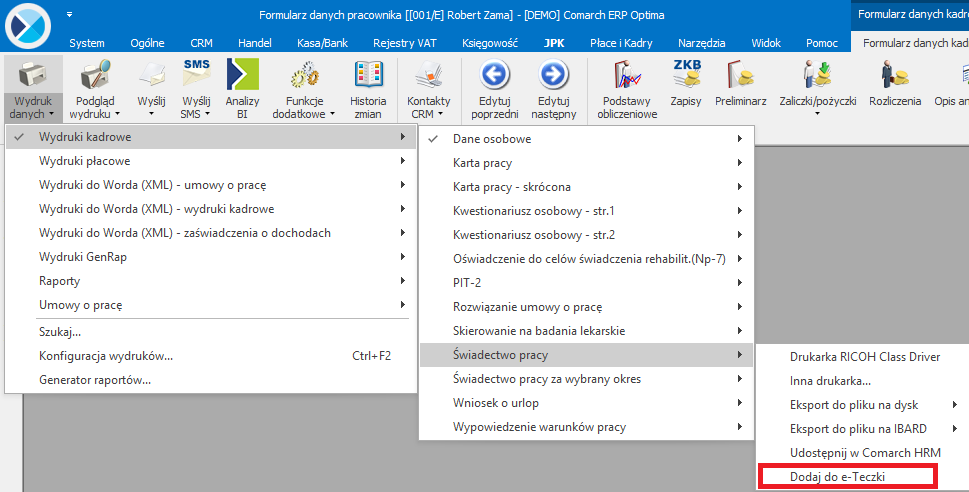
Wykonanie wydruku na drukarkę także może automatycznie dodawać dokument do e-Teczki. Jest to zależne od ustawienia parametru Zapisuj wydruk w formacie PDF w e-Teczkach pracowników w części znajdującego się w definicji wydruku. Po zaznaczeniu parametru, dodatkowo należy ustawić, w której części e-teczki dokument ma być dodany. Domyślnie podpowiada się ta część e-Teczki, która jest w konfiguracji ustawiona jako domyślna, ale operator może ją zmienić.
Podczas dodawania dokumentów do e-Teczki podczas wykonywania wydruków ustawienia dotyczące części e‑Teczki, do której dokument zostanie dodany oraz podpisywania będą pobierane z definicji wydruku lub konfiguracji programu (gdy nie ma ustawień w definicji wydruku). W przypadku wydruków wywoływanych z listy, zapisywanie w e-Teczkach wykona się wyłącznie wtedy, gdy wybrany wydruk będzie wydrukiem kaskadowym tworzącym wiele plików PDF z oddzielnymi wydrukami dotyczącymi poszczególnych zaznaczonych pracowników.
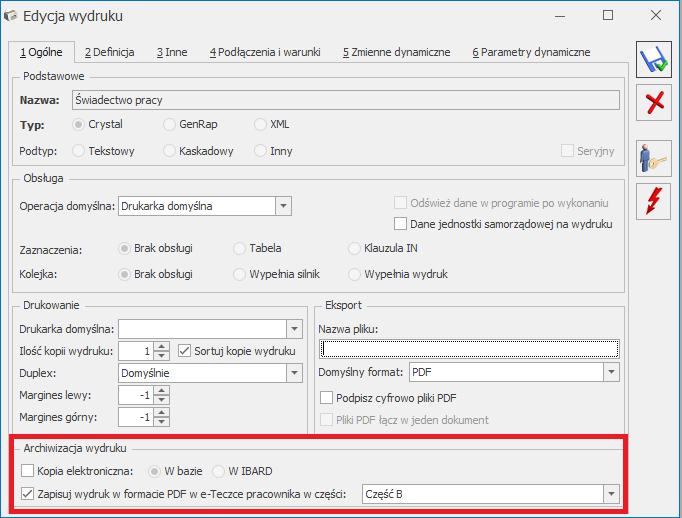
Eksport e-Teczki pracownika wraz z metadanymi
Z poziomu okna e-Teczka można wyeksportować dokumentację pracownika wraz z metadanymi. Użytkownik może wyeksportować dokumentację wybranego pracownika lub wszystkich. Po rozwinięciu strzałki przy przycisku eksportu dostępne są do wyboru dwie opcje: eksport dokumentacji pracownika oraz eksport dokumentacji wszystkich pracowników. Na formularzu eksportu dokumentacji należy wskazać lokalizację, gdzie dokumentacja zostanie zapisana oraz określić, z których części e-Teczki mają zostać wyeksportowane dokumenty. Dodatkowo dostępny jest parametr Podpisz cyfrowo plik, którego zaznaczenie spowoduje opatrzenie skompresowanego pliku kwalifikowanym podpisem elektronicznym.
Eksport dokumentacji spowoduje:
- utworzenie uporządkowanego zbioru dokumentów, wraz z kompletem metadanych dla każdego dokumentu,
- zapisanie zbioru dokumentów w postaci skompresowanego pliku o następujących nazwach:
- Teczka_pracownika_imie_nazwisko_pesel.zip (gdy wybrana opcja dla jednego pracownika)
- Teczka_pracownikow_NIP.zip (gdy wybrana opcja dla wszystkich), a w nim foldery dla poszczególnych pracowników
- opatrzenie skompresowanego pliku kwalifikowanym podpisem elektronicznym (jeżeli zaznaczono parametr ‘Podpisz cyfrowo plik’).
Każdy dokument znajdujący się w e-Teczce pracownika zostanie zapisany jako odrębny plik PDF. Do każdego dokumentu zostanie utworzony zestaw następujących metadanych, zapisanych w odrębnym pliku XML z metadanymi:
- identyfikator dokumentu, który stanowi numer pełny dokumentu,
- identyfikator dokumentacji – będący akronimem pracownika,
- rodzaj dokumentu – numer dokumentu w danej części e-Teczki,
- data powstania dokumentu;
- data opatrzenia odwzorowania cyfrowego kwalifikowaną pieczęcią elektroniczną pracodawcy albo kwalifikowanym podpisem elektronicznym pracodawcy, albo osoby upoważnionej przez pracodawcę – w przypadku, gdy jest to odwzorowanie cyfrowe dokumentu w postaci papierowej;
- numer PESEL pracownika, do którego dokumentacji pracowniczej został włączony dokument, a w przypadku jego braku – rodzaj i numer dokumentu potwierdzającego tożsamość;
- imię i nazwisko pracownika;
- nazwa pracodawcy;
- data utworzenia uporządkowanego zbioru dokumentów przeznaczonych do przekazania, w którym znajduje się dokument.
Plik XML z metadanymi będzie miał taką samą nazwę, jaką ma pełna nazwa pliku, do którego się odnosi.
W danych dokumentu zapisywana jest data wykonania jego eksportu.
W przypadku, gdy dokumentacja pracownicza jest przechowywana przez pracodawcę w postaci elektronicznej, pracodawca wydaje kopię całości lub części dokumentacji pracowniczej:
- w postaci elektronicznej albo
- w postaci papierowej stanowiącej wydruk z dokumentacji pracowniczej prowadzonej w postaci elektronicznej, zawierający oprócz treści również metadane.
Na potrzeby konieczności wydania w postaci papierowej dokumentacji w programie z poziomu formularza dokumentu znajdującego się w e-Teczce możliwe jest wykonanie wydruku metadanych dla plików [Podgląd wydruku lub Wydruk danych/ Dokumentacja pracownicza/ Dokumentacja pracownicza – metadane].




